Cómo habilitar los mensajes de iCloud en tu Mac

Los mensajes de ICloud ahora están disponibles para usuarios de Mac que ejecutan las últimas versiones del software del sistema Mac OS.
ICloud Messaging te permite actualizar automáticamente los mensajes en todos los dispositivos que usan el mismo ID de Apple sincronizando todos los mensajes de iMessage a través de iCloud. En esencia, esto significa que los mensajes ahora se sincronizan a través de iCloud, por lo que si elimina un mensaje de un dispositivo, se eliminará de otros y viceversa. Esto también significa que los mensajes se almacenarán en iCloud, lo que podría ahorrar espacio de almacenamiento en una Mac al descargar mensajes multimedia como fotos, videos y conversaciones en iCloud.
Este tutorial le mostrará cómo habilitar la mensajería de iCloud en una Mac.
Los mensajes en iCloud para Mac requieren macOS 10.13.5 High Sierra o posterior, las versiones anteriores no admiten la función. Además, si tiene un dispositivo iOS, deberá activar la mensajería en iCloud tanto en el iPhone como en el iPad para que la función funcione como se espera en varios dispositivos Mac e iOS.
Cómo habilitar los mensajes de iCloud en tu Mac
Habilitar la mensajería de iCloud en una Mac requiere que visite las preferencias de mensajería, en lugar de la configuración de iCloud en las preferencias del sistema. Aquí es donde los usuarios de Mac pueden buscar para habilitar la función en su computadora:
- Abra la aplicación Mensajes en Mac OS, ubicada en la carpeta / Aplicaciones
- Despliega el menú «Mensajes» y elige «Preferencias».
- Haga clic en la pestaña «Cuentas» y seleccione su ID de Apple de la lista de cuentas
- Marca la casilla junto a «Habilitar mensajes en iCloud».
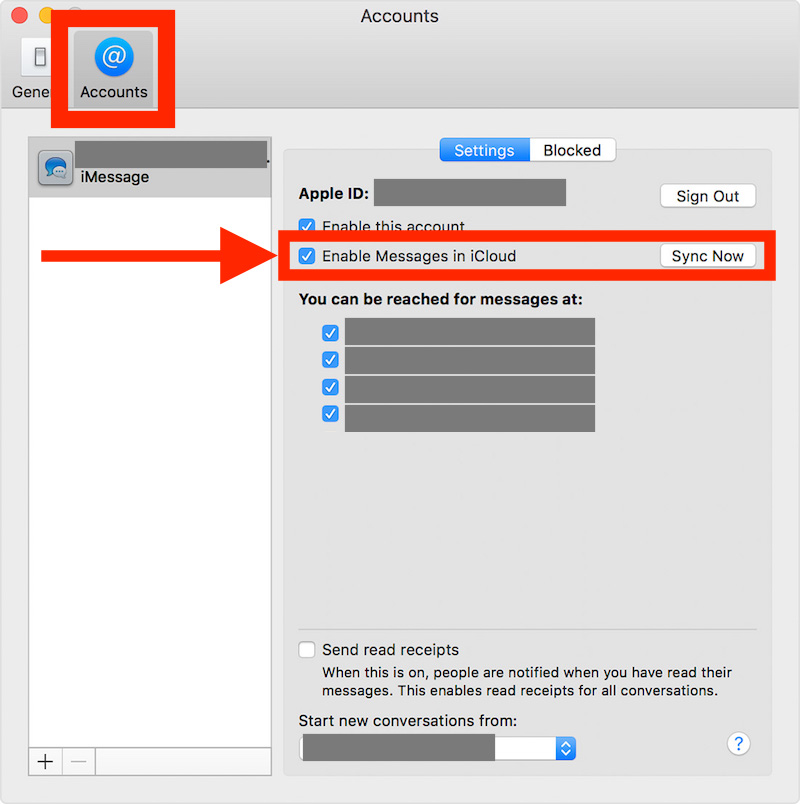
Una vez habilitado, iCloud Messages comenzará a sincronizar los mensajes con iCloud, si tiene muchos hilos de mensajes grandes, puede llevar algún tiempo, especialmente si envía y recibe muchos mensajes multimedia, como fotos, videos o archivos. Y dependiendo de la velocidad de la conexión a Internet.
También hay un botón «Sincronizar ahora» en las Preferencias de mensajes de Mac si activa la función y los mensajes no parecen sincronizarse con o con iCloud como se esperaba. Simplemente activar la configuración por primera vez debería activar una sincronización con iCloud (y otros dispositivos), pero si no funciona, el botón Sincronizar ahora puede ser útil para solucionar problemas.
Recuerde, si tiene un dispositivo iOS, también deberá habilitar la mensajería de iCloud en su iPhone y iPad. Y si tiene varias Mac para las que desea usar iMessages en iCloud, deberá habilitar la función individualmente en cada Mac, asumiendo que cumplen con los requisitos para usar la función.
Ahora que la mensajería en iCloud está habilitada en su Mac, todos los mensajes deberían sincronizarse automáticamente entre esa Mac y todos los demás dispositivos que usan la misma ID de Apple. Si elimina un mensaje de un dispositivo, se eliminará automáticamente de los demás. Los mensajes también deben sincronizarse automáticamente con todos los demás dispositivos iOS, lo que puede ayudar a evitar que aparezcan mensajes no funcionales en su iPhone o iPad si este problema persiste.
Dado que la mensajería en iCloud usa iCloud, obviamente necesitará almacenamiento de iCloud disponible para usar esta función como se esperaba. Los usuarios siempre pueden actualizar su almacenamiento de iCloud y pagar por más espacio si es necesario.
¿Usas iCloud Messages en tu Mac? ¿Qué piensas? Cuéntanos tus experiencias en los comentarios a continuación.
